使用phpstudy v8.1在本地部署wordpress網(wǎng)站的步驟如下:1) 下載并解壓WordPress到phpstudy的www目錄;2) 訪(fǎng)問(wèn)http://localhost/wordpress并配置數(shù)據(jù)庫(kù)連接信息;3) 完成wordpress安裝過(guò)程,包括設(shè)置管理員賬號(hào)。
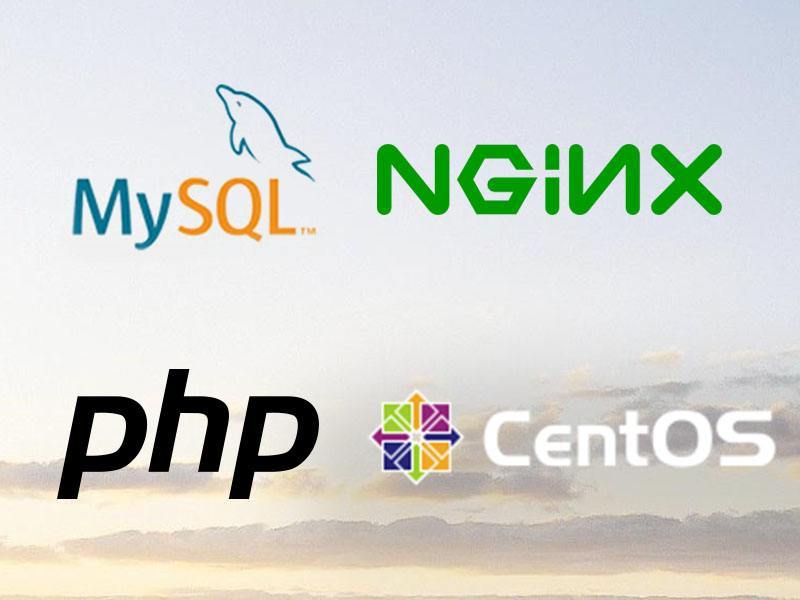
引言
在當(dāng)今的互聯(lián)網(wǎng)時(shí)代,搭建一個(gè)個(gè)人網(wǎng)站或博客變得越來(lái)越普遍,而WordPress無(wú)疑是其中最受歡迎的選擇之一。今天,我們將探討如何使用phpstudy v8.1在本地環(huán)境中快速部署WordPress網(wǎng)站。通過(guò)這篇文章,你將學(xué)會(huì)如何從零開(kāi)始搭建一個(gè)WordPress站點(diǎn),了解其中的關(guān)鍵步驟和可能遇到的挑戰(zhàn)。
基礎(chǔ)知識(shí)回顧
PhpStudy v8.1是一個(gè)集成開(kāi)發(fā)環(huán)境(ide),它包含了apache、mysql、PHP等常用組件,簡(jiǎn)化了本地開(kāi)發(fā)環(huán)境的搭建過(guò)程。WordPress則是一個(gè)開(kāi)源的內(nèi)容管理系統(tǒng)(cms),以其易用性和靈活性著稱(chēng)。
在開(kāi)始之前,確保你的電腦上已經(jīng)安裝了PhpStudy v8.1。如果沒(méi)有,可以從官方網(wǎng)站下載并安裝。安裝完成后,啟動(dòng)PhpStudy,確保Apache和MySQL服務(wù)都已啟動(dòng)。
立即學(xué)習(xí)“PHP免費(fèi)學(xué)習(xí)筆記(深入)”;
核心概念或功能解析
PhpStudy v8.1與WordPress的結(jié)合
PhpStudy v8.1提供了一個(gè)便捷的環(huán)境來(lái)運(yùn)行WordPress。它的主要作用是簡(jiǎn)化服務(wù)器環(huán)境的配置,讓你無(wú)需深入了解Apache、MySQL、PHP的復(fù)雜設(shè)置,就能快速搭建一個(gè)可用的網(wǎng)站環(huán)境。
工作原理
PhpStudy v8.1的工作原理是通過(guò)預(yù)配置的Apache、MySQL和PHP來(lái)提供一個(gè)即開(kāi)即用的開(kāi)發(fā)環(huán)境。當(dāng)你啟動(dòng)PhpStudy時(shí),它會(huì)自動(dòng)啟動(dòng)這些服務(wù),并將你的網(wǎng)站文件放置在指定的目錄下(通常是C:phpStudyWWW)。WordPress則通過(guò)這些服務(wù)運(yùn)行,處理用戶(hù)請(qǐng)求并生成網(wǎng)頁(yè)內(nèi)容。
使用示例
基本用法
首先,下載WordPress的最新版本,并解壓到PhpStudy的WWW目錄下,例如C:phpStudyWWWwordpress。
// 訪(fǎng)問(wèn) http://localhost/wordpress 開(kāi)始安裝 // 配置數(shù)據(jù)庫(kù)連接信息 define('DB_NAME', 'your_database_name'); define('DB_USER', 'your_database_user'); define('DB_PASSWORD', 'your_database_password'); define('DB_HOST', 'localhost');
在瀏覽器中訪(fǎng)問(wèn)http://localhost/wordpress,按照提示完成WordPress的安裝過(guò)程,包括設(shè)置數(shù)據(jù)庫(kù)連接信息和管理員賬號(hào)。
高級(jí)用法
如果你希望在本地環(huán)境中模擬多站點(diǎn)功能,可以通過(guò)WordPress的多站點(diǎn)(Multisite)功能來(lái)實(shí)現(xiàn)。首先,需要在wp-config.php文件中啟用多站點(diǎn)功能:
/* 多站點(diǎn) */ define('WP_ALLOW_MULTISITE', true);
然后,在WordPress后臺(tái)的“工具”菜單中選擇“網(wǎng)絡(luò)設(shè)置”,按照提示完成多站點(diǎn)的配置。
常見(jiàn)錯(cuò)誤與調(diào)試技巧
在安裝過(guò)程中,可能會(huì)遇到一些常見(jiàn)問(wèn)題,例如數(shù)據(jù)庫(kù)連接失敗或權(quán)限問(wèn)題。確保你的MySQL服務(wù)已啟動(dòng),并且數(shù)據(jù)庫(kù)用戶(hù)具有足夠的權(quán)限。如果遇到權(quán)限問(wèn)題,可以嘗試以管理員身份運(yùn)行PhpStudy。
性能優(yōu)化與最佳實(shí)踐
在本地開(kāi)發(fā)環(huán)境中,性能優(yōu)化可能不是首要考慮的問(wèn)題,但良好的編程習(xí)慣和最佳實(shí)踐仍然值得關(guān)注。例如,定期備份數(shù)據(jù)庫(kù),保持代碼的可讀性和可維護(hù)性。
在使用PhpStudy v8.1和WordPress時(shí),可以通過(guò)以下方式優(yōu)化性能:
- 定期更新PhpStudy和WordPress到最新版本,以獲得最新的性能改進(jìn)和安全補(bǔ)丁。
- 使用輕量級(jí)的主題和插件,避免過(guò)多的資源消耗。
- 定期清理數(shù)據(jù)庫(kù)中的垃圾數(shù)據(jù),保持?jǐn)?shù)據(jù)庫(kù)的健康狀態(tài)。
通過(guò)這篇文章,你應(yīng)該已經(jīng)掌握了如何使用PhpStudy v8.1在本地快速部署WordPress網(wǎng)站的基本步驟和技巧。希望這些知識(shí)能幫助你在網(wǎng)站開(kāi)發(fā)的道路上更進(jìn)一步。
.jpg)















.png)
